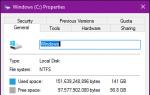Программы, необходимые для работы с лазерами и граверами Endurance. Создание управляющей программы для гравировки в программе ArtCAM Программы для чпу лазера
Большинство статей на сайте описывают работу в программе ArtCAM v8/v9. Если вы используете более поздние версии программы (v11/v12 или новее), для удобства работы с программой и статьями необходимо после запуска ArtCAM выполнить настройку компоновки, как указано на рисунке:
Подготовка файла рассчитана на синий лазер мощностью 1..10Вт диаметром луча 0,25 мм.
Подготовленный в удобной для Вас графической программе точечный черно - белый рисунок в формате.bmp открываем в программе ArtCam
Файл - Открыть

При необходимости масштабируем (изменяем размеры) модель.

В программе ArtCam необходимо изменить разрешение модели - увеличить его приблизительно в два раза. Модель ->Изменить разрешение.

Бегунком в левой области выставляем новое разрешение (1). Параметры new resolution должны быть приблизительно в два раза больше, чем параметры current resolution. Далее нажимаем кнопку Применить (2).

Вызываем Редактор формы. Модель -> Редактор формы или просто двойным щелчком левой кнопки мыши по черному квадрату внизу изображения (1). В появившемся окне выбираем кнопку ПЛОСКИЙ (2). Далее вводим для Начальной высоты значение 1 мм (3). Далее- Вычесть (4), Применить (5), Закрыть (6).

В области 3d вида появится рельеф.

Создаем инструмент ЛАЗЕР на базе концевой фрезы. Для этого
Переходим на вкладку УП (1),
Выбираем БАЗА ДАННЫХ ИНСТРУМЕНТА (2),
Добавляем новый инструмент (3),
Вносим имя инструмента, тип инструмента выбираем - КОНЦЕВАЯ, единицы измерения мм/сек (4),
Выставляем диаметр 0,001, глубина обработки минимальная (5),
Шаг - 0,001, скорость, шпиндель - любые (6),
Сохраняем изменения (7), сохраняем создание нового инструмента (8).

Оставаясь во вкладке УП (1), выбираем ОБРАБОТКУ РЕЛЬЕФА (2).

Настраиваем траекторию движения - ЗМЕЙКОЙ ПО Х, угол - 0, припуск - 0, точность - 0,001 (1).
Высота безопасности по Z - 1, точка возврата по X и Y- 0, по Z - 1 (2).
Инструмент Выбрать (3) лазер 0,001 (4),Выбрать (5).

Указываем шаг 0,25 мм (фокус лазера) (1), глубина за проход 1 мм (2)

Материал определить (1), высота заготовки 1.0 (2), обращаем внимание на смещение (3), ОК (4), даем имя заготовке (5), вычислить сейчас (6), закрыть (7).


Перемещаем УП в раздел сохраняемые (1),
Выбираем G-Code (mm) (2),
Сохраняем (3),
Выбираем папку для хранения (4) и задаем имя файла (5),
Сохраняем изменения (6) и закрываем окно (7).

Далее необходимо открыть УП в Блокноте и заменить (Правка - Заменить) все значения Z 1.000 на Z 0.010. Если требуется меняем значение скорости на необходимую F1000. Это делается для того, чтобы ось Z не тратила время, и голова ходила с постоянной скоростью без остановок и задержек на включение / выключение лазера.

Фото картинки, полученной выжиганием на настольном фрезерном станке с установленным лазером.

ВНИМАНИЕ! При работе с лазером соблюдайте технику безопасности. ОБЯЗАТЕЛЬНО используйте очки!
Выжигание по фотографии на гравировально-фрезерном станке Моделист3040

Видео выжигания на настольном фрезерном станке Моделист3040
Видео резки бумаги лазером на станке Моделит3040

Engraver Master - это программа, которая предназначена для подготовки схем прожига на лазерном резаке. Пользуясь этим бесплатным ПО вы сможете выполнить все этапы подготовки изображения для дальнейшего нанесения на дерево или другой материал. ЕМ довольно проста в использовании и предлагает неплохой набор функций, но если вы ищите еще более интуитивное решение, то рекомендуем обратить внимание на программу .
Использование
Итак, в начале работы над проектом пользователю будет предложено выбрать размер заготовки. Далее необходимо будет загрузить рисунок (поддерживаются все популярные графические форматы), выбрать его стиль и внести незначительные внешние изменения, после чего выполнить позиционирование заготовки и отправить ее на "прожиг". В этом случае будут использованы стандартные параметры лазерного резака. Для того, чтобы изменить их, можно обратиться к специальному разделу.
Engraver Master дает возможность управлять скорость и глубиной резки, поддерживает режим прожига по черным точкам, а также позволяет указать размер шага силу лазера на отдельных участках. Что касается совместимости, то Engraver Master работает практически с любыми моделями граверов. Вот только драйвера для их подключения к компьютеру вам придется загружать самостоятельно с официального сайта производителя.
Дополнительные функции
Из интересных возможностей программы стоит выделить приостановку и продолжение "прожига", а также удобный инструментарий для настройки рабочей области. При необходимости она позволяет работать сразу с несколькими устройствами, подключенным посредством COM-порта.
По умолчанию, в Engraver Master не предусмотрена локализации. Но при необходимости ее можно перевести на русский при помощи любительского русификатора, который, кстати, сделан очень качественно.
Ключевые особенности
- подготовка изображений и схем для прожига на лазерном резаке;
- управления основными параметрами "прожига";
- удобное позиционирование и настройка рабочей области;
- поддержка режима выжигания по черным участками;
- приятный интерфейс на русском языке.
Для корректного скачивания программного обеспечения для станка с ЧПУ на базе Arduino нажмите правой кнопкой мыши на соответствующей ссылке и в выпавшем меню выберите пункт Сохранить объект как .
Если при запуске приложения появится ошибка, запустите Install.bat для установки недостающих компонентов;
- Возможно потребуется настройка антивируса, брандмауэра для корректной работы системы проверки наличия обновлений;
- При повторном возникновении ошибок напишите мне на email: [email protected] ;
Последняя версия 2.1.6
Изменения
Изменено главное меню;
- Добавлена форма для работы с ударной головкой
Последняя версия 2.1.5
Изменения
Доработана форма лазерной резки по рисунку;
- Оптимизирован обход фигур при лазерной резке по рисунку
Последняя версия 2.1.4
Изменения
Изменены формы гравировки картин лазером и гравировки картин выжигателем. Теперь нет необходимости в предварительной подготовке изображений под конкретные размеры.
Обратите внимание, что для корректной работы гравировки картин/фото необходимо правильно указать диаметр пятна лазера/жала.
- На форме гравировке картин лазером добавлена кнопка Инвертировать
. Кнопка позволяет инвертировать оттенки изображения независимо от псевдотонирования.
- При выжигании раскаленной нитью добавлена возможность построчной отрисовки траектории жала. Необходимо для ускорения работы на "слабых" компьютерах.
Последняя версия 2.1.1
Изменения
Исправлены мелкие ошибки;
- Подключена библиотека GDI+, обеспечена возможность открытия изображений в любых растровых форматах.
Последняя версия 2.0.8
Изменения
Доработано открытие изображений на всех формах работы со станком с ЧПУ. Теперь глубина цвета не играет роли. То есть программа может открыть растровое изображение любой глубины. Гарантированно, поддерживаются расширения: BMP , JPG . Возможность открытия остальных форматов зависит от ОС.
Программа «ЧПУ Мастер» начиная с версии 2.7.5.0 поддерживает работу с файлами DXF, что позволяет существенно уменьшить трудоёмкость написания множества программ для управления станком с ЧПУ.
Написание программы для художественной гравировки как 3D, так и 2D является трудоёмкой задачей, решение которой без средств автоматизации представляется крайне затруднительным. Для случая 2D гравировки изображение может состоять из сотен тысяч примитивов. Ручное написание программ для таких изображений потребовало бы значительного времени. В случае подготовки управляющей программы (далее УП) при помощи современных средств обработки инфомрации данная операция может занять всего несколько минут с учётом времени на подготовку файла изображения.
Алгоритм генерации УП для 2D гравировки при помощи программы «ЧПУ Мастер» довольно прост:
|
1. Запускаем программу ЧПУ Мастер (версия 0.2.7.5 и старше) |
|
2. Выбираем вкладку «Гравирование» |
 |
 |
| 4. Жмём кнопку «Загрузить DXF» после чего откроется окно выбора файла |
 |
|
5. Выбираем заранее подготовленный файл и жмём кнопку «Открыть» |
 |
| 6. Задаём параметры гравировки (глубина и скорость) и жмём на кнопку «Генерировать» |
 |
|
7. После генерации откроется вкладка «Управляющая программа» с результатом генерации |
 |
| 8. Выбираем в верхнем меню пункт «Файл», далее «Сохранить», сохраняем |
 |
|
9. Программа готова. Загружаем её в программу управления станком и производим обработку |
Создать изображение можно в любой программе, например, CorelDRAW, а после перевести в файл(УП), понятный станку, по этой инструкции, начиная с пункта 10.
Или же создать его в программе ArtCAM, для этого
1. Запускаем программу ArtCAM, в меню выбираем Файл -> Новый -> Модель…(клавиши быстрого вызова для Ctrl+N). В открывшемся окне задаем размер нашей заготовки, в полях «Высота (Y)» и «Ширина (Х)» и нажимаем «ОК».
2. В меню Редактирование векторов выбираем "Создать векторный текст", рисунок 1.
Рисунок 1. Выбор инструмента для создания векторного текста
3 Выбираем инструмент гравировка, рисунок 2.

Рисунок 2 Инструмент гравировка в ArtCAM
4. Выбираем из базы инструмента необходимый гравер, рисунок 3.

Рисунок 3 Выбор инструмента из базы
3. В поле материал задаем высоту заготовки и смещение(положение) модели в заготовке, рисунок 4.

Рисунок 4. Задание толщины заготовки и положения модели
4. Выбор стратегии обработки, рисунок 5, в этом случае гравировка будет всей поверхности внутри вектора.

Рисунок 5 Выбор стратегии обработки
5 Выбор стратегии обработки "Только профиль", рисунок 6, в этом случае гравировка будет вдоль векторов, не затрагивая поверхности внутри вектора.

Рисунок 6 Выбор стратегии обработки "Только профиль"
6 Сохраняем выходной файл, рисунок 7.

рисунок 6 Сохранение выходного файла
Видео гравировки на станке cnc-2535al конусным гравером.
Фото полученного результата, высота шрифта надписи "2015" - 2мм. На фото несколько примеров гравировки с заполнение внутри вектора и без.

Видео гравировки по стали алмазным гравером 0,1 120гр на станке CNC-2535AL2 . Гравировка по металлу часто используется в ювелирном деле и для изготовления шильдиков для оборудования